办公软件(办公软件速成培训班)

你最常用到的办公软件是哪个?
我们每天都会与各种办公软件打交道,从考勤打卡办公软件,到文字处理、再到沟通交流,这些软件已经变得再熟悉不过,但我们往往因为过于熟悉而忽视了他们身上隐藏的“秘密”。
今天小知给大家整理了各大办公软件10个好用且实用的便捷功能,一起来看看有几个是你常用的吧。
01
纪念日自动提醒
“
钉钉
手机端:
① 打开钉钉APP,进入工作台页面
② 搜索“智能人事”,进入页面,点击“人事”
③ 在人事页面点击“设置”,导入花名册办公软件,将员工信息导入
④ 点击“设置待办事项提醒规则”选项,设置生日/周年/入职/转正/合同到期等提醒时间。
到了对应的时间,就会在企业工作通知收到提醒啦~
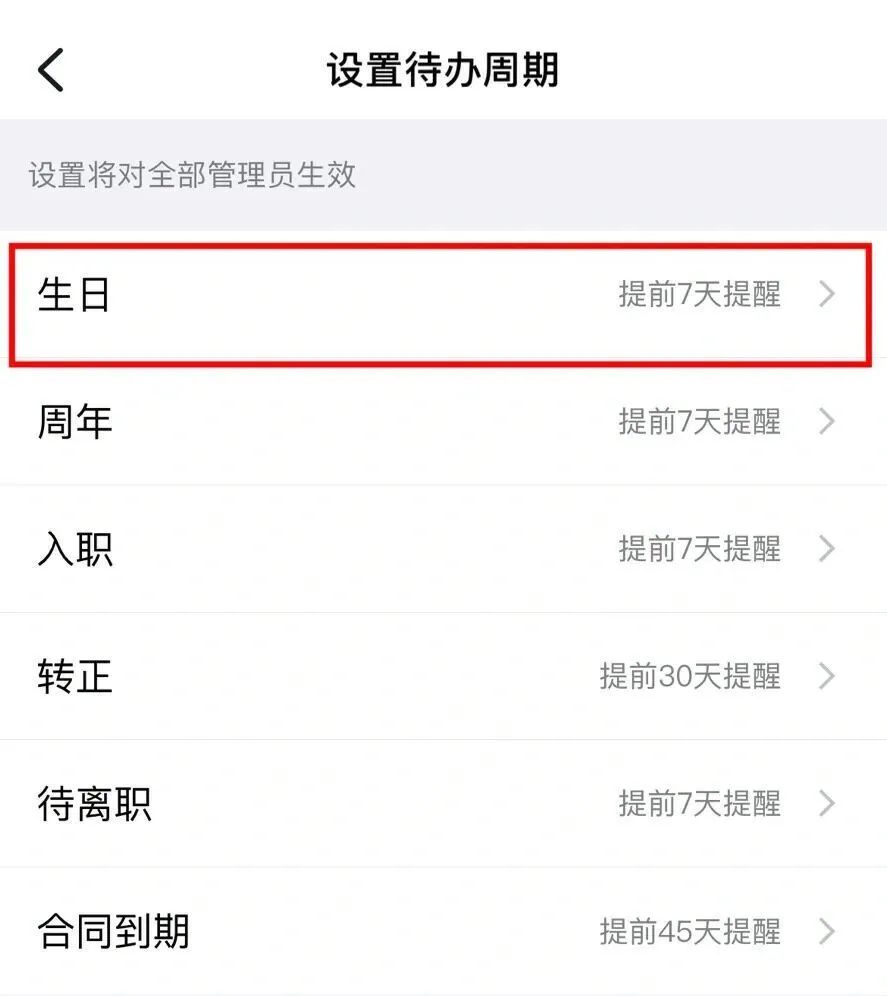
PC端:
① 打开电脑版钉钉,进入工作台页面
② 搜索“智能人事”,进入页面,点击“人事”
③ 在人事页面点击“员工关系”-“员工关怀”
④ 在员工关怀页面点击生日关怀/入职周年关怀-设置生日/入职周年祝福-根据需要设置即可
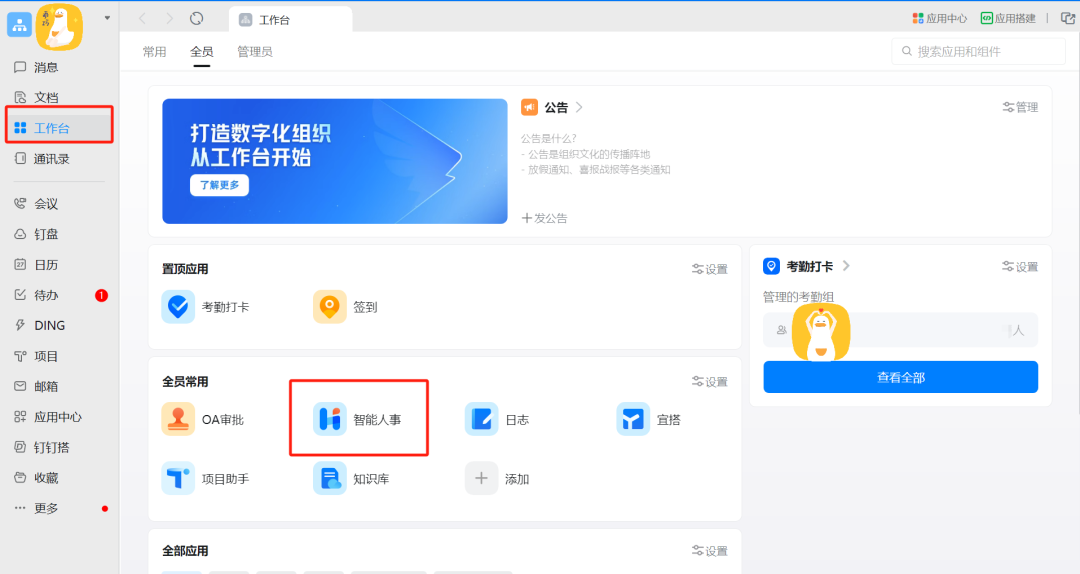
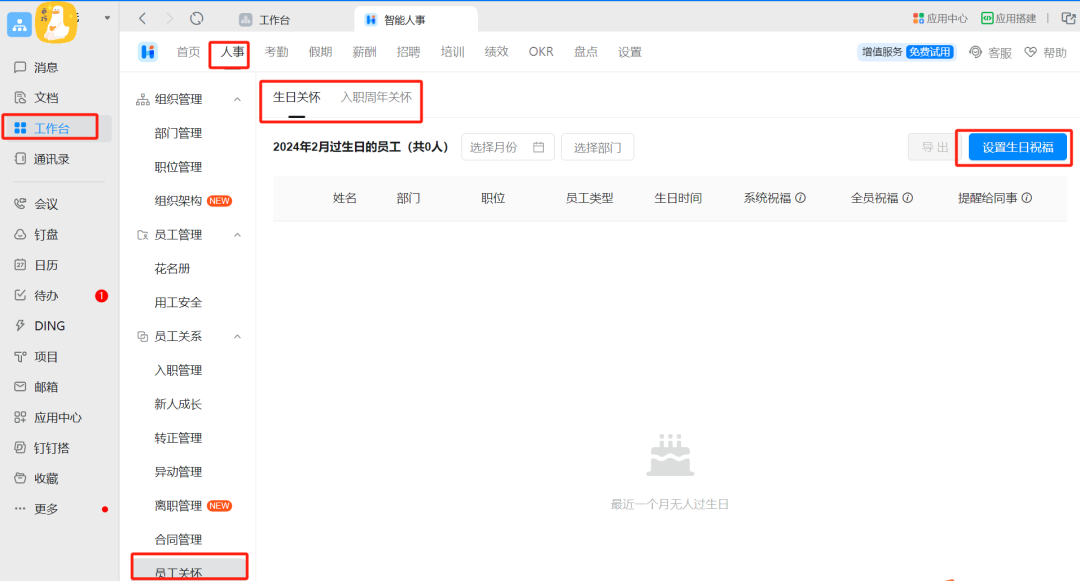
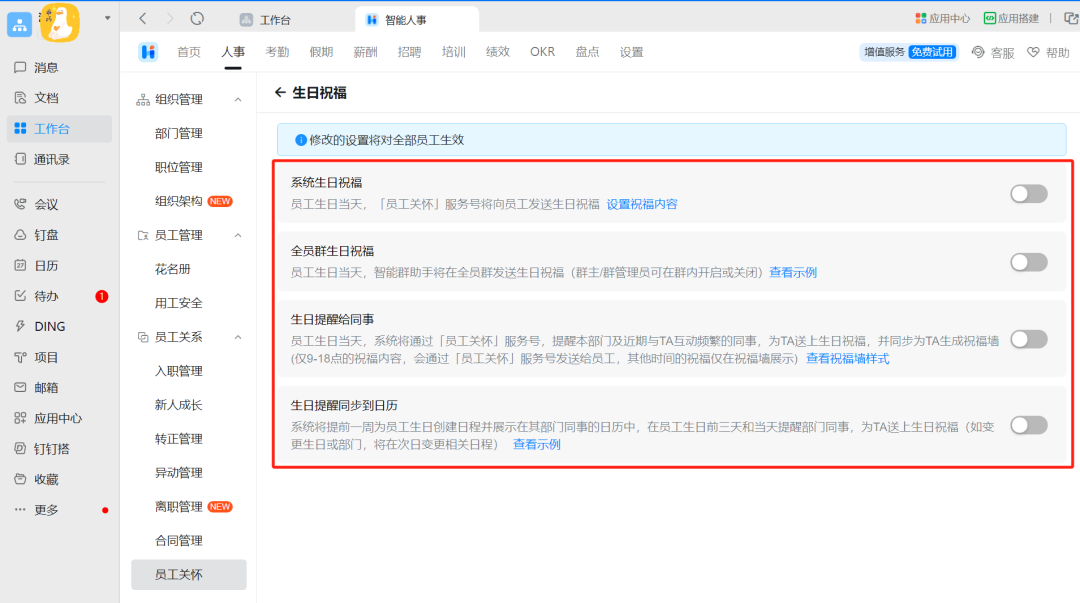
“
企业微信
① 打开PC版企业微信,进入工作台页面
② 搜索“人事助手”,进入页面
③ 在人事页面点击“员工关怀”
④ 在员工关怀页面点击“员工生日/员工入职周年”,再点击生日祝福设置,到了对应的时间,系统将自动推送祝福卡片。
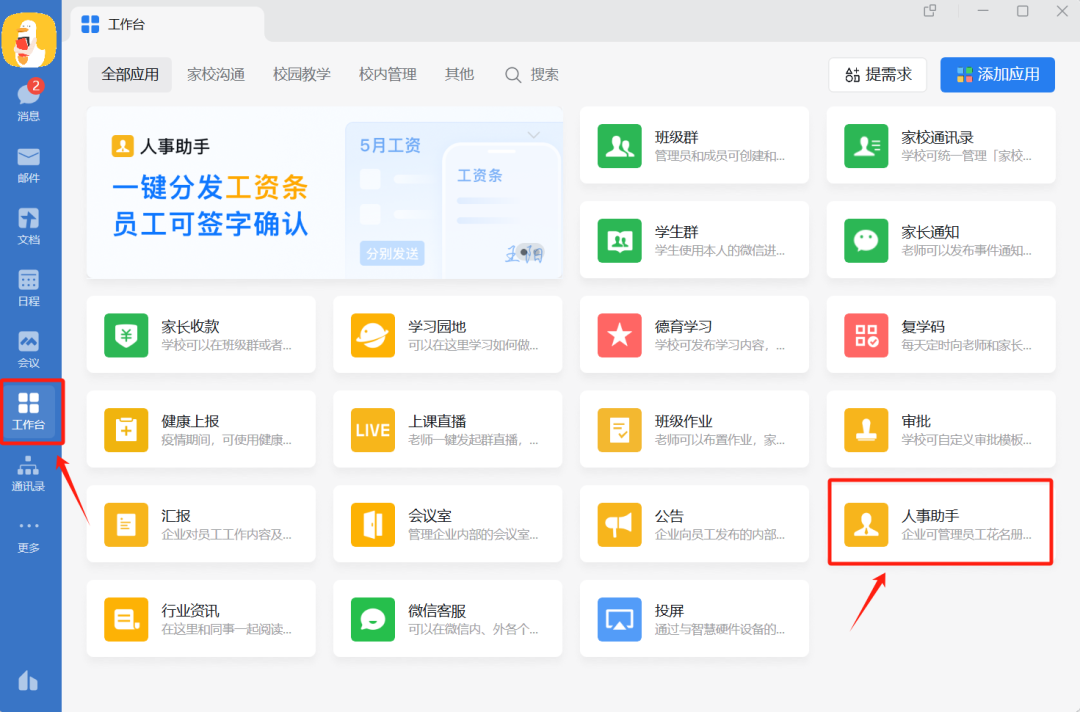
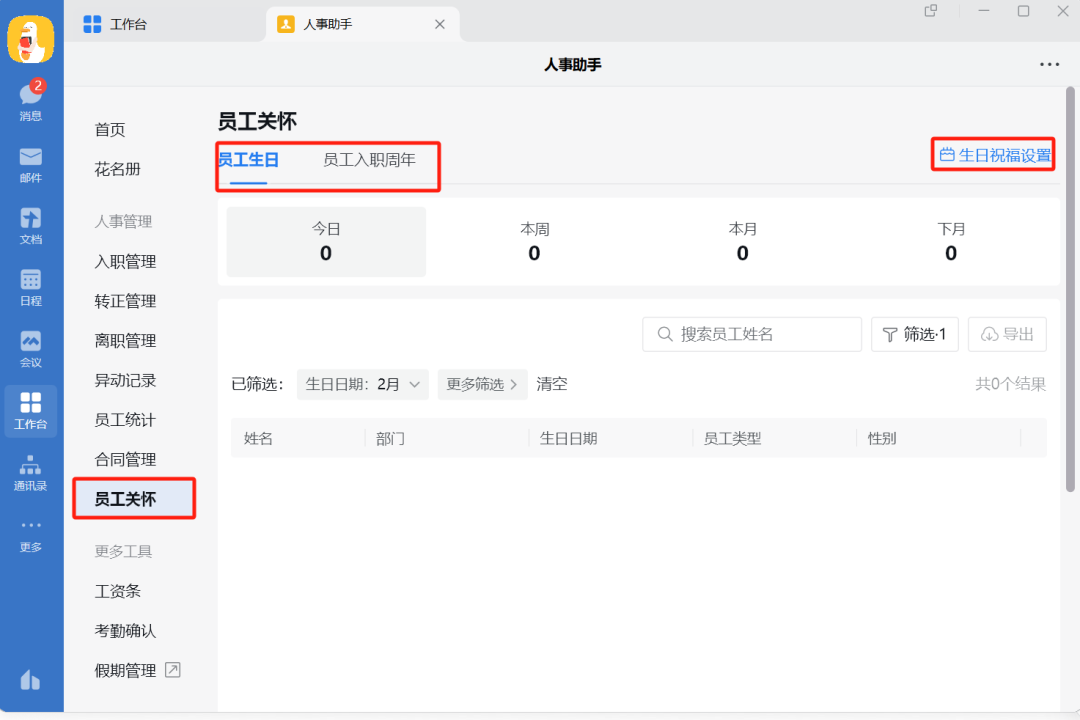
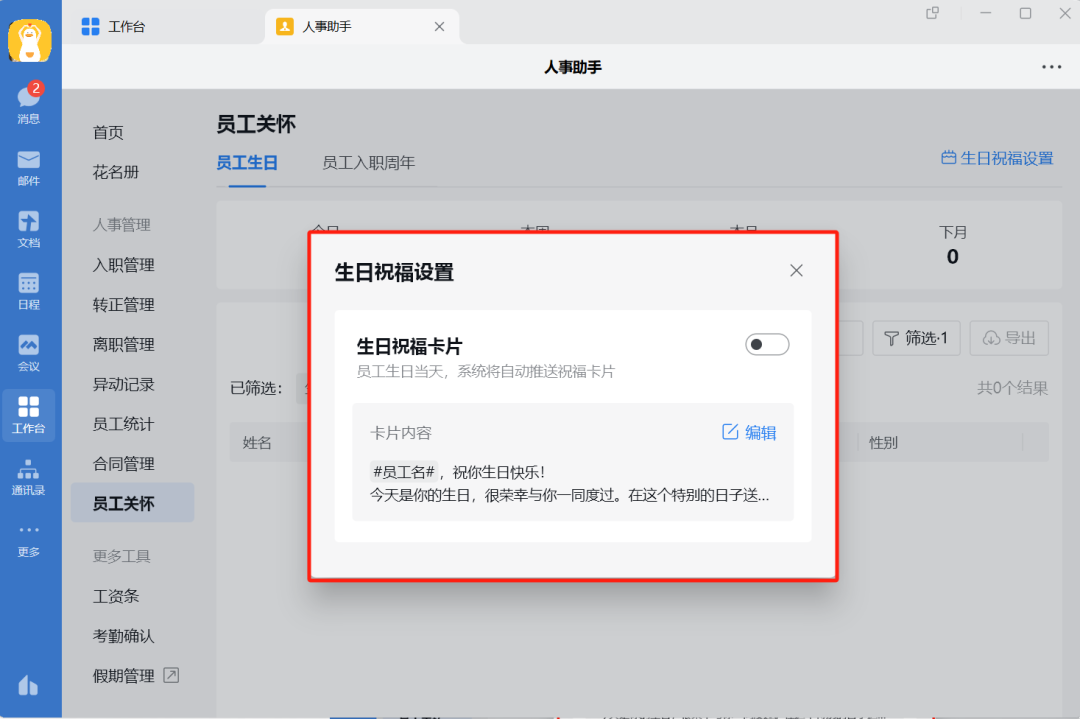
02
音视频转文字
“
飞书妙记
①进入妙记:
方法1:在飞书搜索栏或者工作台搜索栏搜索飞书妙记,点击即可进入妙记主页。
方法2:点击飞书侧边栏的导航栏视频会议后,选择妙记 即可进入妙记主页。
②将想要转换的文件上传至妙记,打开即可看到提取到的文字,点击相应文字还可跳转到相应画面。
③根据需要进行翻译和编辑操作。
④导出文档:点击搜索框旁边的“···”,选择导出文档即可,可以保存成word和文档的形式
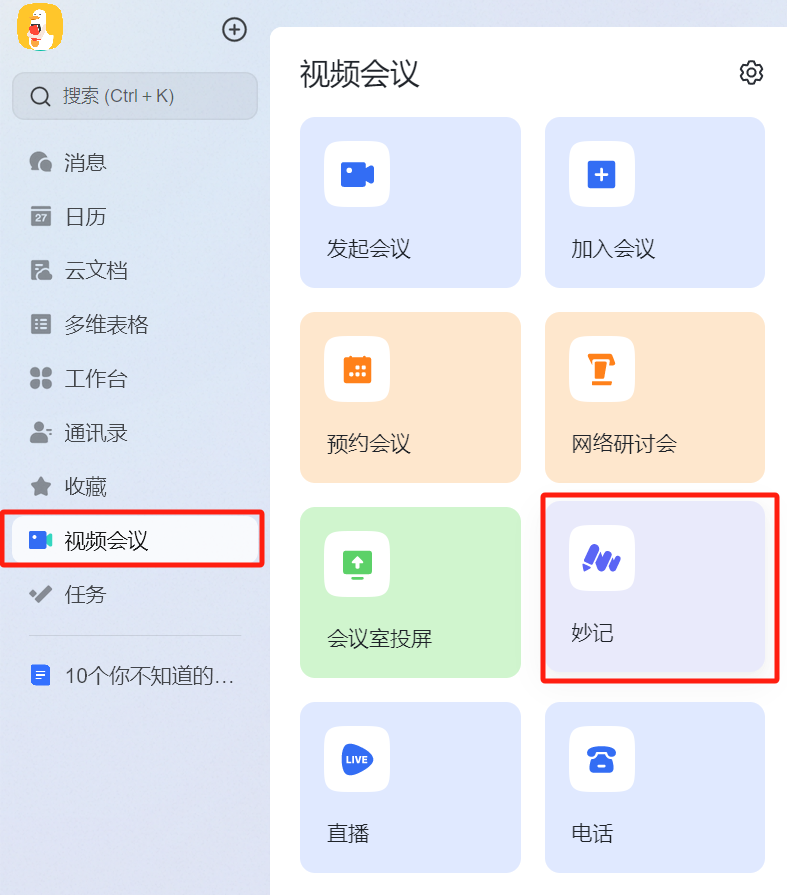
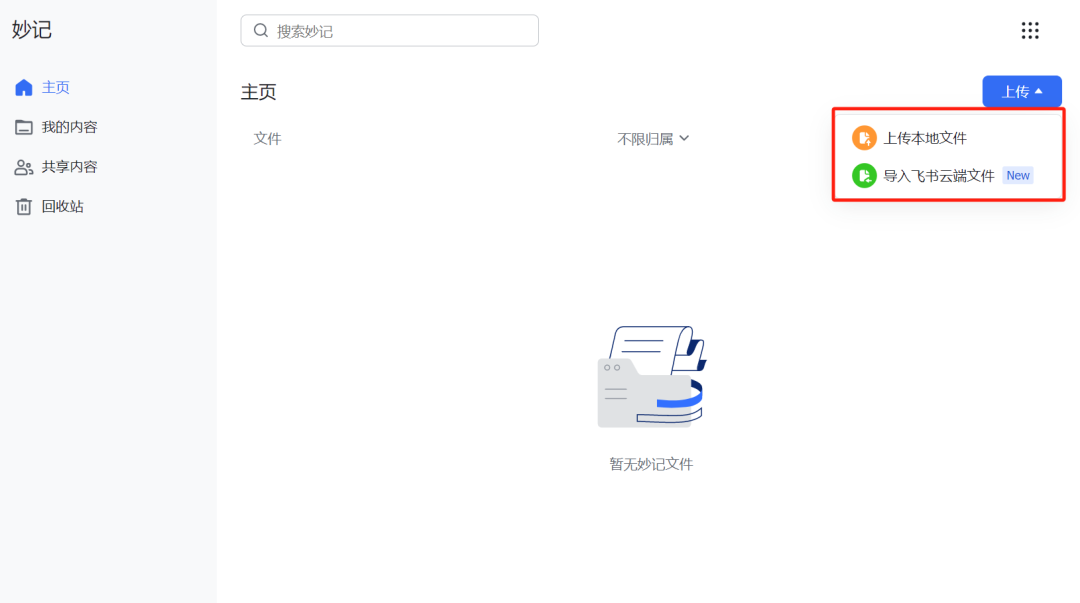

“
钉钉闪记
①进入闪记
方法一:在钉钉搜索栏或者工作台搜索栏搜索钉钉闪记,点击即可进入闪记主页。
方法二:点击钉钉侧边导航栏的“更多”后,选择闪记 即可进入闪记主页。
②将想要转换的文件上传至闪记,打开即可看到提取到的文字,点击相应文字还可跳转到相应画面。
③根据需要进行翻译和编辑操作。
④导出文档:点击分享按钮旁边的“···”,选择导出闪记结果即可。
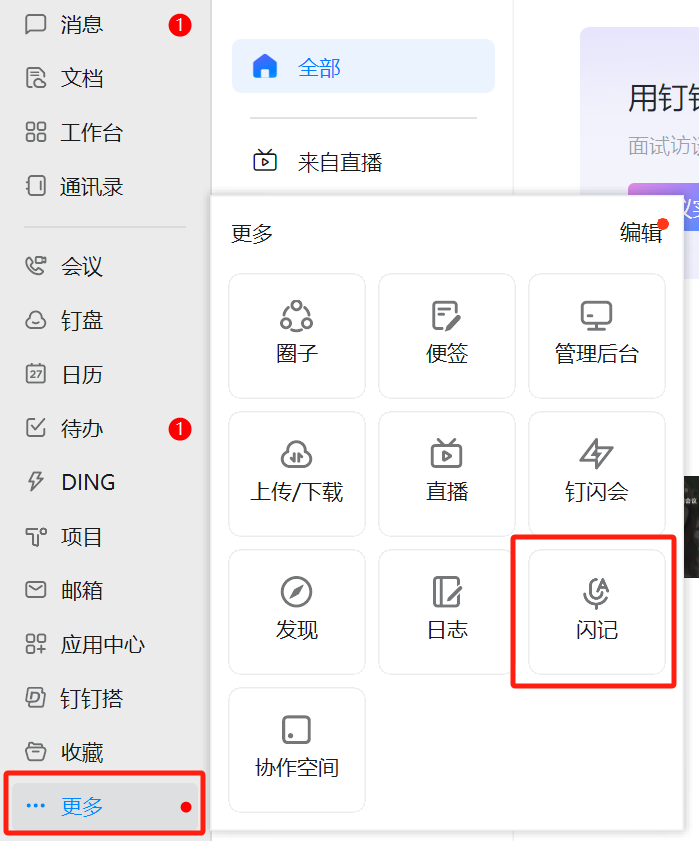
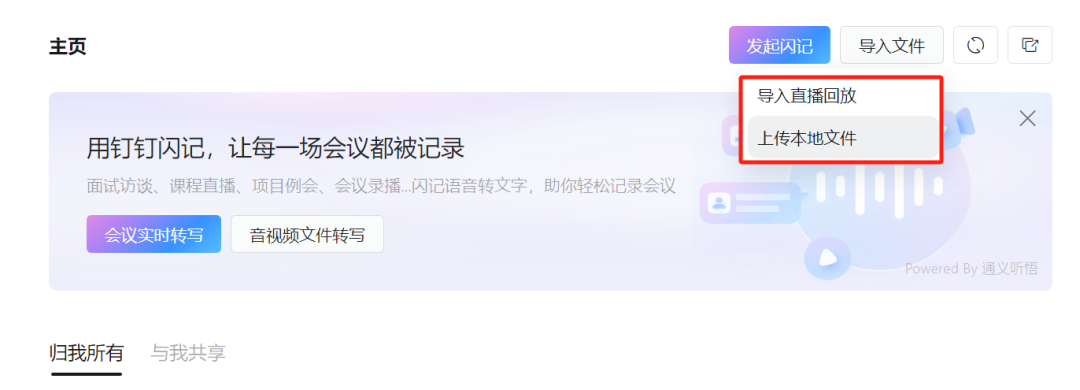
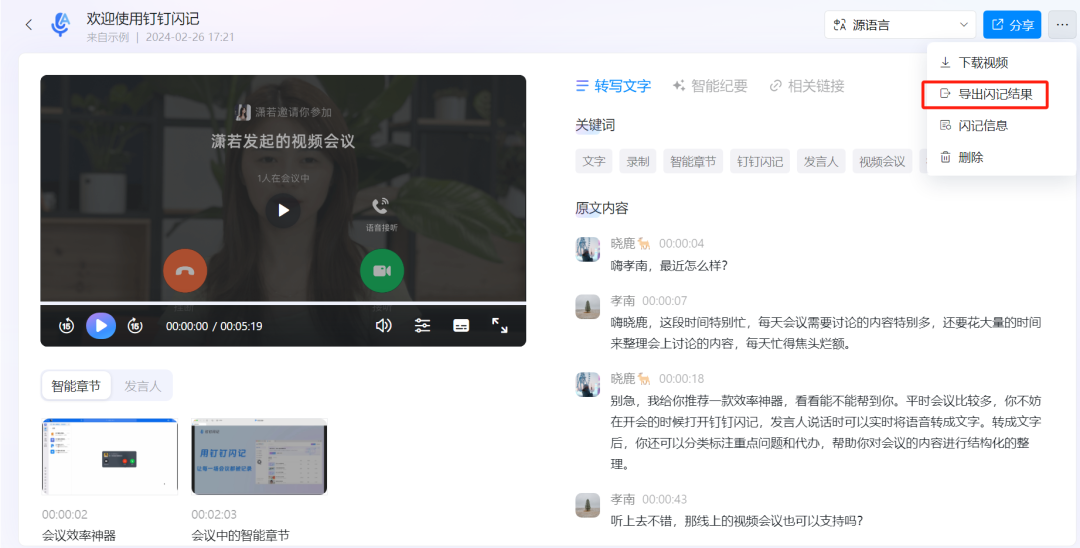
03
问卷调查
“
钉钉
① 打开钉钉,进入工作台页面
② 搜索“智能填表”,点击进入
③ 选择“问卷”选项“,可以自行创建/选择想要的模板,设置完成进行发布即可。
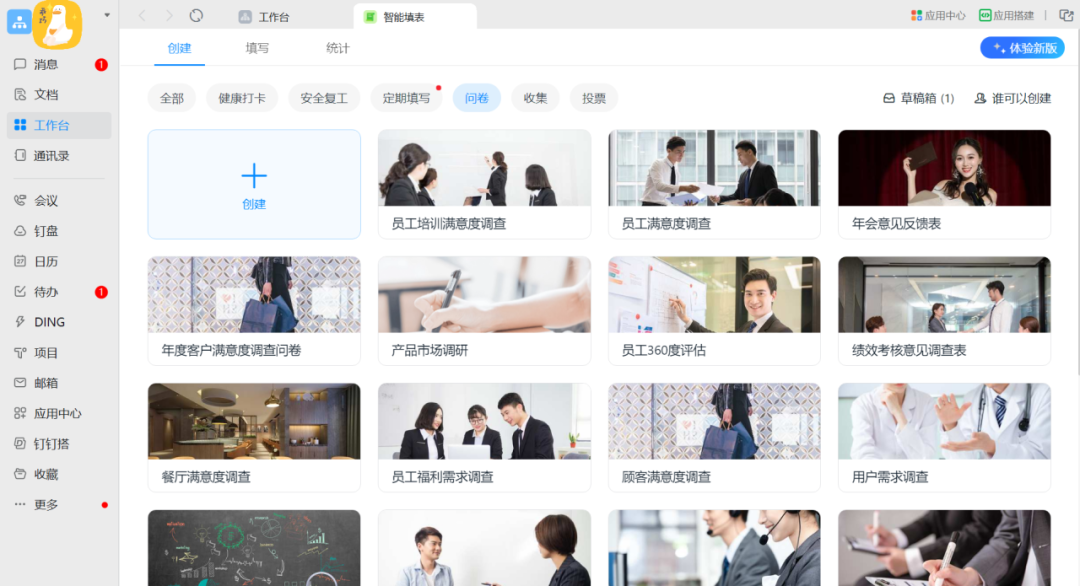
“
飞书
① 打开飞书-在搜索栏搜索“飞书问卷”,点击进入
② 在飞书问卷界面,点击 新建问卷,可以选择新建空白问卷,或从模板库中选择模板进行编辑
③ 点击界面右上方的 预览 按钮,可以查看手机端和电脑端的问卷预览效果。在预览界面,点击右上角的 发布,可直接分享问卷
④点击 发布 后,问卷默认开启分享,可通过链接、即时消息、二维码等途径进行分享

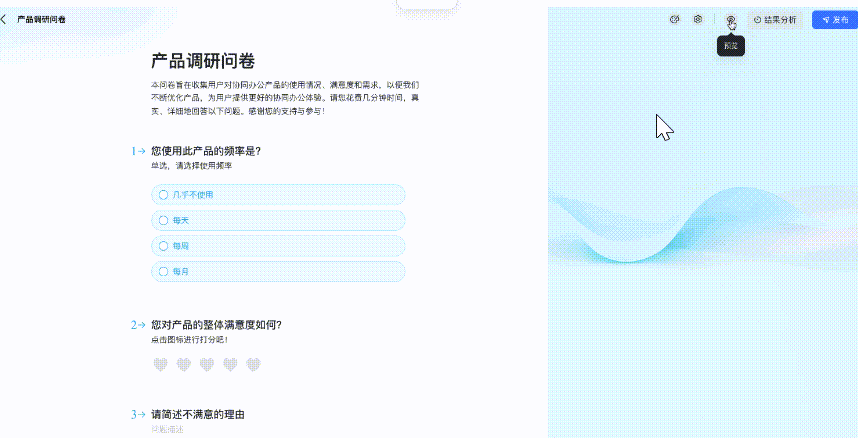
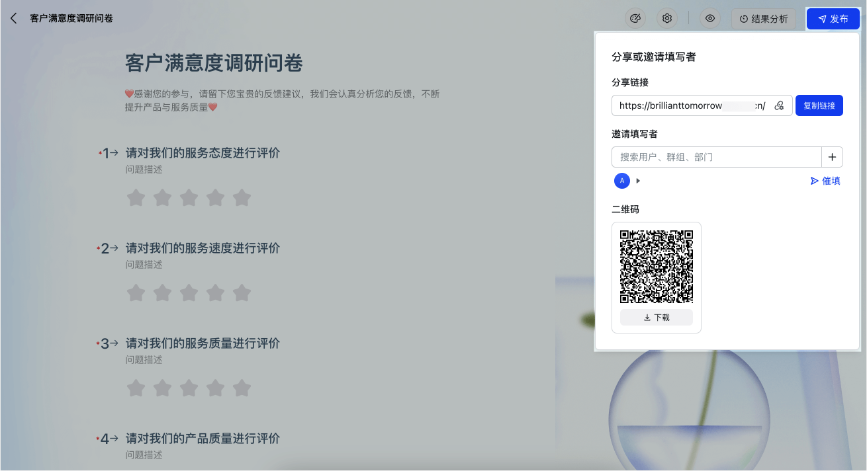
“
企业微信
① 打开企业微信进入文档页面
② 点击“收集表”选项
③ 在收集表页面内新建空白收集/选择合适的模板-发布,即可对员工进行问卷调查。
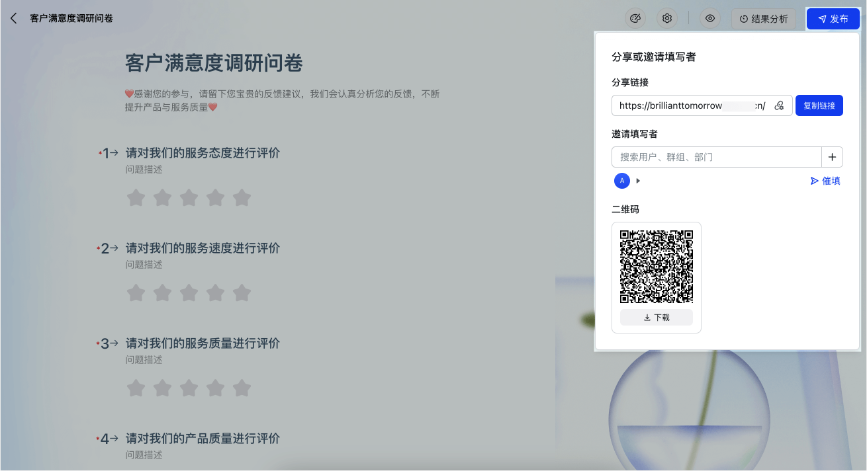
04
电脑录屏和滚动截图
“
飞书
录屏:
① 使用快捷键 Alt + Shift R(Windows)或 Option + Shift + R(Mac),框选录屏区域。或是鼠标悬浮于 截图 按钮,选择 录屏,框选录屏区域。
② 选择 MP4 或者 GIF 格式,点击 开始录制 即可。
③ 录制完成后,可剪辑录屏时长,选择下载或将录屏复制到剪贴板,发送至其他会话
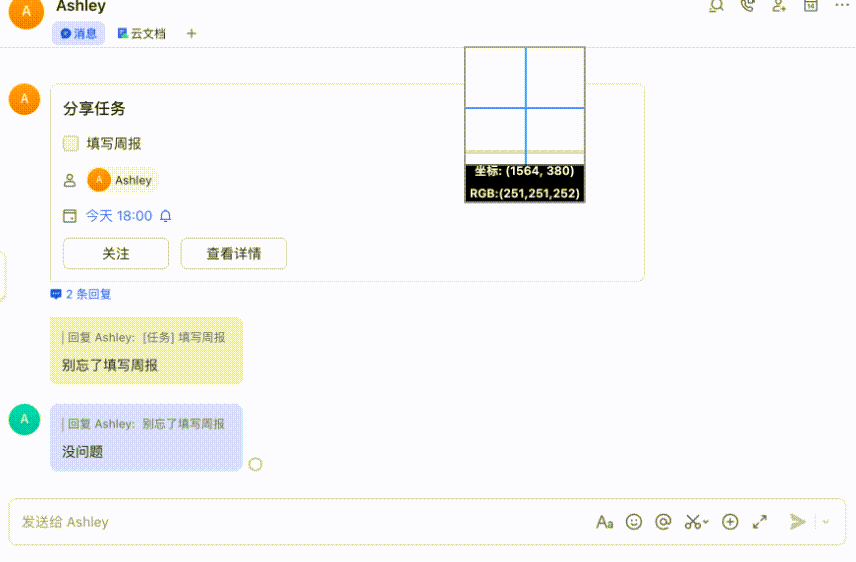
滚动截屏:
① 使用快捷键Alt + Shift R(Windows)或Option + Shift + R(Mac)选择 滚动截图,框选截图区域
② 缓慢滚动需要截取的内容
③滚动截图完成后,点击 对勾 按钮,截取好的长图将会复制到剪贴板中,可直接粘贴使用。也可以点击 保存 按钮,将长截图保存至本地。如需编辑长图,点击 编辑 按钮即可
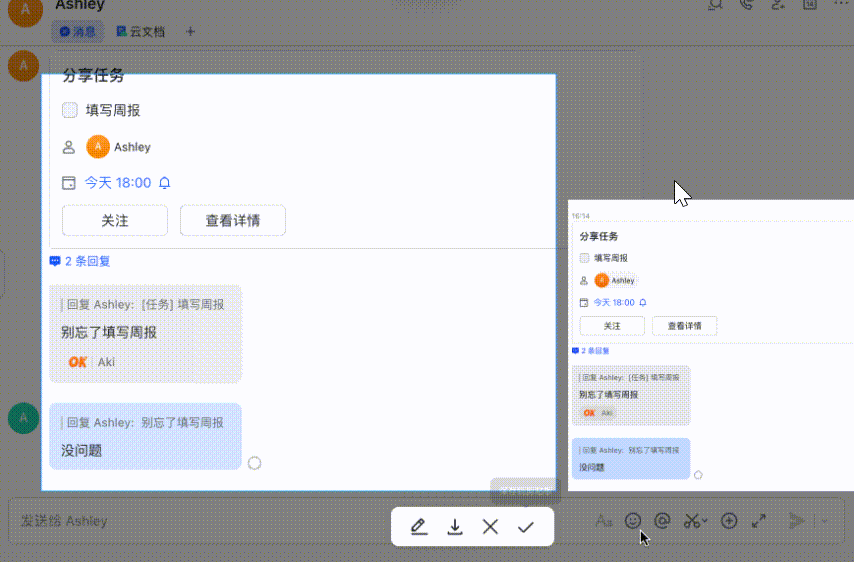
05
解压文件
“
飞书
打开飞书助手聊天对话框,点击消息输入框右侧的 +,点击本地文件,选择需要解压的文件发送即可,也可以将需要解压的文件拖拽至会话界面,直接发送。
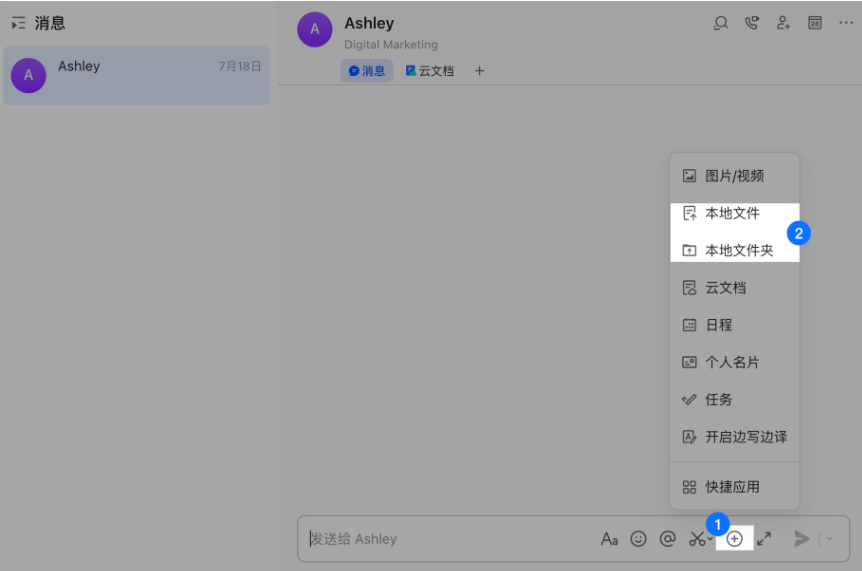
“
微信
① 在手机端聊天页面点开要解压的文件





文章评论(0)